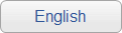概要
FAQ 2-2-3 MOE起動時に明示的なグラフィックスモードを指定する
利用可能なグラフィックスモードの確認
- 1. MOE起動コマンドに -gfx オプションを追加して起動する
Linuxや Macでは以下のコマンドから MOEを起動する
moe -gfx
Windowsでは、ショートカットを作成してプロパティよりリンク先を
c:¥ccg¥moe¥bin-i4w9¥moe.exe -gfx
のように設定し、そのショートカットから MOEを起動する
2. Linuxや Macでは、ターミナルに現在のモードと利用可能なモードが表示される
———————————————————–
vis gl rg d st bf colorbuffer dp st accumbuffer fsaa ax l hw gdi
win id ci b ro sz r g b a th cl r g b a ns b bf v ac
———————————————————–
0x1 y r . . 32 8 8 8 0 24 0 16 16 16 16 0 0 4 0 h . y
0x2 y r . . 32 8 8 8 8 24 0 16 16 16 16 0 0 4 0 h . y
0x3 y r . . 32 8 8 8 0 24 8 16 16 16 16 0 0 4 0 h . y
(中略)
+ 0x9 y r y . 32 8 8 8 0 24 8 16 16 16 16 0 0 4 0 h . y
= 0xa y r y . 32 8 8 8 8 24 8 16 16 16 16 0 0 4 0 h . y
+ 0xb y r y . 32 8 8 8 0 0 0 16 16 16 16 0 0 4 0 h . y
(中略)
OpenGL: Quadro FX 380M/PCI/SSE2 (NVIDIA Corporation 3.1 NVIDIA
188.31)
Visual: 0xa R=8 G=8 B=8 A=8 D=24 T=8 C=16 M=0 db
GLSL: OpenGL Shader Mode: 2 (Version: 130 Extensions: 1)
FSAA: Anti-Aliasing disabled (0 Samples)
表に利用可能なモードがそのID (0x##) とともに表示されます。
現在のモードは = から始まる行、+は推奨モードです。
表の後に現在使用しているモードについての詳細が表示されます。
(上記は Real-Time Ray-Tracingが有効な環境での例です)
[明示的なグラフィックスモードの指定]
1. MOE起動コマンドに -gfxvisual (使用モードID) を追加して起動する
Linuxや Macでは以下のコマンドから MOEを起動する
moe -gfx -gfxvisual 0x1
Windowsでは、ショートカットを作成してプロパティよりリンク先を
c:¥ccg¥moe¥bin-i4w9¥moe.exe -gfx -gfxvisual 0x1
のように設定し、そのショートカットから MOEを起動する
※0x1 の部分を、指定したいモードのIDに変更してご利用下さい。
2. ターミナルに表示される現在のモードが指定したモードであるかどうか確認する
3. MOEの画面表示が正常であるかどうかを確認する
- Chemotargets CLARITY
- ターゲット・作用機序予測プラットフォーム